Topp 9 beste filstørrelsesreduksjonsverktøy på skrivebord og telefon
Filkomprimeringsprogramvare er nå kjent når folk ønsker å redusere størrelsen på videoene eller bildene sine. Folk søker etter passende filkomprimeringsapplikasjoner, og mange utviklere har utviklet. Imidlertid har ikke all programvare de beste funksjonene og egenskapene. Det er derfor vi søkte etter de beste filkompressorene og plukket ut hva som er de beste blant dem. Så les denne siden for å lære de åtte beste frakoblet og online filstørrelsesreduksjoner.
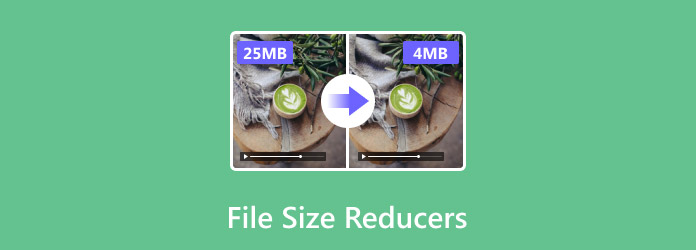
Del 1. Topp 4 beste filstørrelsesreduksjoner på skrivebordet
Standarden for en stor filstørrelsesreduksjon er at den kan komprimere størrelsen på videoen din drastisk; den har et brukervennlig grensesnitt, rask behandling og mer. Nesten alle programvareapplikasjonene vi vil presentere i denne delen har disse funksjonene. Les denne delen grundig for å lære de fire beste filstørrelsesreduksjonene for Windows- eller Mac-enheten din.
Tipard Video Converter Ultimate
Tipard Video Converter Ultimate er på toppen av listen vår fordi den oppfyller alle standardene til en flott filkompressor. Tipard Video Converter Ultimate er ikke bare en videokompressor; den er fullpakket med mange avanserte redigeringsfunksjoner, som videosammenslåing, videotrimmer, fargekorrigering, fjerning av videovannmerke og mer. I tillegg støtter den nesten alle filformater, som MP4, AVI, MKV, MOV, VOB, FLV, WMV og 500+ mer. Så hvis du leter etter en AVI-videostørrelsesreduksjon, er dette verktøyet det du leter etter. Videre, med videokompressorfunksjonen, kan du justere videoens størrelse, format, oppløsning og bithastighet. Det som til og med er bra med dette verktøyet er at det har et enkelt brukergrensesnitt, noe som gjør det til et brukervennlig verktøy.
Pros:
- 1. Enkelt å bruke programvaregrensesnitt.
- 2. Den støtter 4K-, 5K-, 8K- og HD-oppløsninger.
- 3. Lar deg velge utdataformatet for videoen din.
- 4. Nedlastbar på alle tverrmedieplattformer, inkludert Windows, Mac og Linux.
Cons:
- Må kjøpe appen før du får tilgang til dens unike funksjoner.
Slik reduserer du filstørrelsen ved å bruke Tipard Video Converter Ultimate:
Trinn 1Last ned Tipard Video Converter Ultimate på enheten din ved å klikke på Last ned knappen nedenfor for Windows eller Mac. Og kjør deretter appen på enheten din.
Trinn 2Klikk deretter på det neste grensesnittet Toolbox og velg Videokompressor funksjonen.
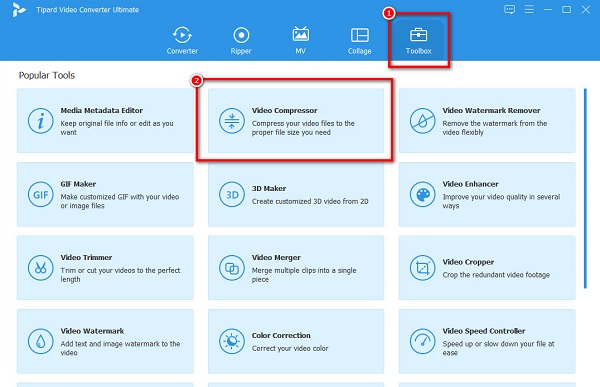
Trinn 3På neste grensesnitt klikker du på pluss (+) sign-knappen for å laste opp videoen du vil komprimere.
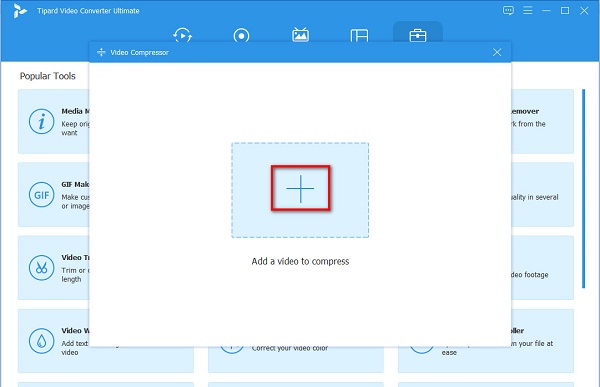
Trinn 4Og klikk deretter på pil opp/ned knappen, eller du kan flytte glidebryter for å justere størrelsen på videoen.
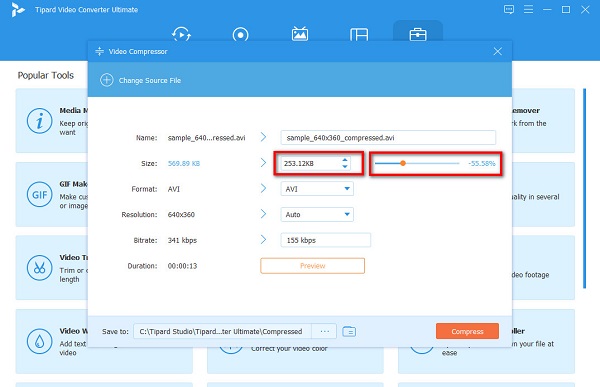
Trinn 5Til slutt, klikk på Komprimer knappen når du reduserer videostørrelsen. Når du klikker på Komprimer-knappen, vil Tipard Video Converter Ultimate automatisk lagre videoen på datamaskinfilene dine.
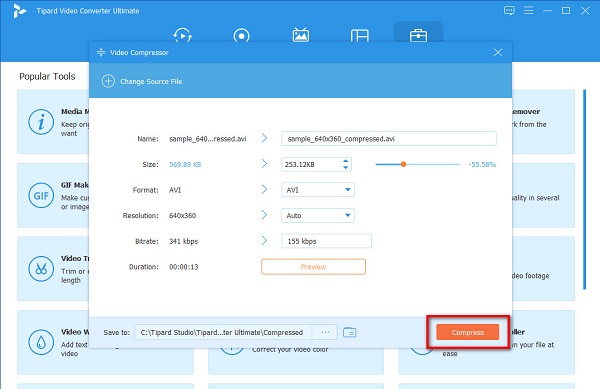
7-Zip
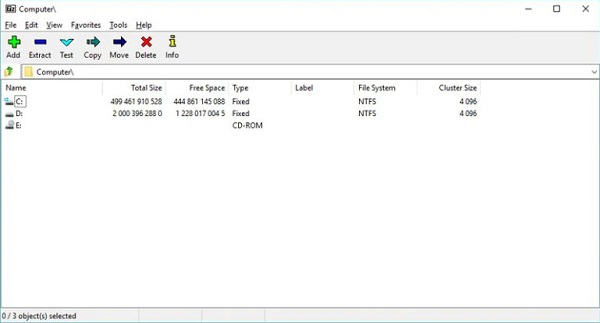
7-Zip er blant de mest kjente videofilstørrelsesreduksjonene. Denne filkomprimeringen er et åpen kildekode-program som betyr at du kan redigere eller endre kodene. Dessuten støtter den mange filformater, som MP4, AVI, MOV, MKV, FLV, etc. Videre mottar 7-Zip kontinuerlig oppdateringer og forbedringer for videre apputvikling. Du kan også generere passord for de komprimerte filene dine fordi det tillater opprettelse av passordbeskyttelse.
Pros:
- 1. Det er et brukervennlig verktøy.
- 2. Den kan lage selvutpakkende 7z-filer.
- 3. Det er gratis å laste ned.
Cons:
- 1. Det fungerer bare på Windows-enheter.
- 2. Den bruker mye systemressurser.
PeaZip
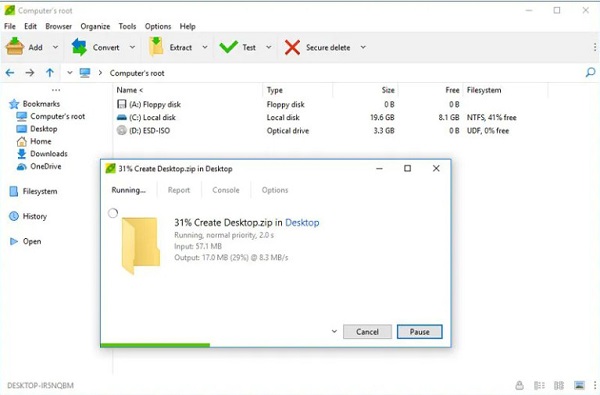
En annen gratis filkomprimering som du kan bruke til å redusere filens størrelse er PeaZip. Denne filkomprimeren er kompatibel med Windows- og Linux-enheter. I tillegg støtter den over 150 filformater, flere enn gratisprogrammene du kan finne på internett. Og akkurat som 7-Zip, er denne programvaren også et åpen kildekode-program. Det som er fantastisk med PeaZip er at dette programmet lar deg søke på miniatyrbilder og kryptere komprimerte filer.
Pros:
- 1. Den støtter over 150 filformater.
- 2. Den oppdateres kontinuerlig.
- 3. Det er et gratis og åpen kildekode-program.
Cons:
- Den har et brukergrensesnitt som er vanskelig å navigere.
WinZip
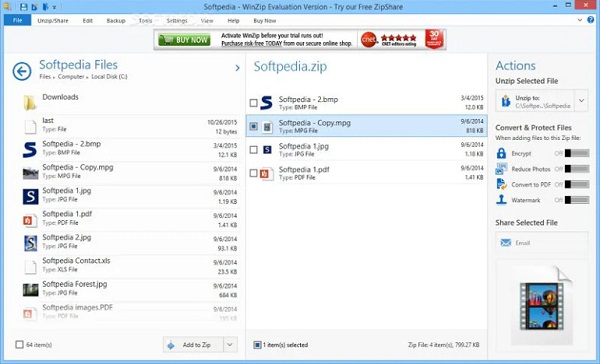
WinZip vil helt sikkert være på listen hvis du søker etter den beste programvaren for reduksjon av videostørrelse. Mange foretrekker å bruke dette verktøyet fordi det lar deg enkelt komprimere, beskytte, dele og dekomprimere filene dine. Dessuten har den en funksjon der du kan koble til flere skylagringskontoer, som Google Drive, OneDrive og Dropbox. Det som er bemerkelsesverdig med dette verktøyet er at det lar deg zippe store filer og sende dem i posten.
Pros:
- 1. Den har et brukervennlig grensesnitt.
- 2. Den har andre funksjoner, som å komprimere, beskytte og dele.
- 3. Den har avanserte administrasjonsverktøy.
Cons:
- Kun kompatibel på Windows-enheter.
Del 2. 3 mest fantastiske filredusere på nett
Nettbaserte verktøy er svært nyttige når det kommer til bekvemmelighet. Mange online filkompressorer er gratis og trygge å bruke. I denne delen vil vi imidlertid bare presentere de tre mest fantastiske online størrelsesreduksjonene.
Wecompress
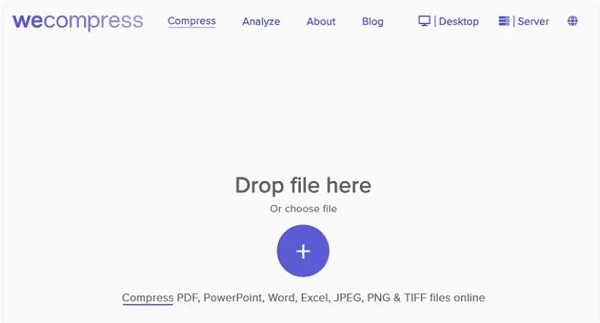
Wecompress er en online filstørrelsesreduksjon som mange nybegynnere bruker. Som andre nettapplikasjoner er dette nettverktøyet gratis å bruke. Du trenger heller ikke være bekymret for filenes sikkerhet fordi de er trygge å bruke. Dessuten lar den deg komprimere alle typer filer, for eksempel PDF, PowerPoint, Excel og Word. WeCompress kan også batchkomprimere filene dine.
Pros:
- 1. Den har en rask komprimeringsprosess.
- 2. Det er 100 % trygt å bruke.
- 3. Det er et nybegynnervennlig verktøy.
- 4. Du kan få tilgang til den i alle nettlesere, som Google og Firefox.
Cons:
- Gratisversjonen begrenser filene du kan komprimere.
FreeConvert
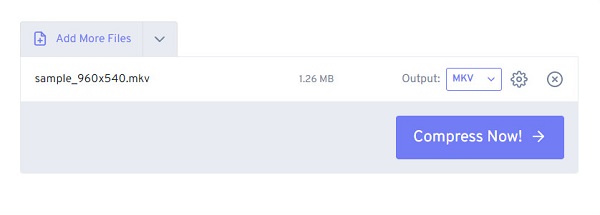
En annen utmerket online video resizer er FreeConvert. Denne nettapplikasjonen er tilgjengelig på nesten alle nettlesere, inkludert Google, Firefox og Safari. I tillegg, som med de fleste online programvare, er FreeConvert gratis og trygt. Og hvis du leter etter en MP4-videostørrelsesreduksjon online gratis, er dette nettverktøyet egnet fordi det støtter de vanligste videofilformatene, inkludert MP4.
Pros:
- 1. Du kan velge filer fra enheten din, Google Disk eller Dropbox.
- 2. Den har et enkelt brukergrensesnitt.
- 3. Du kan velge målstørrelsen som skal komprimeres.
Cons:
- Den har mange irriterende annonser som kan være urovekkende.
Zamzar
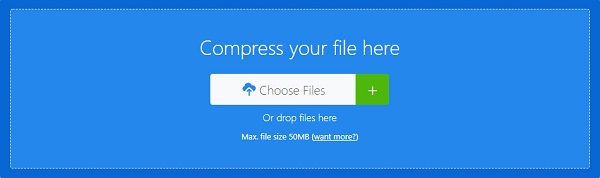
Zamzar er en online filkomprimering som lar deg komprimere bilder, videoer og dokumentfiler. Den støtter de mest standard filformatene, som PNG, JPG, AVI, MOV, DOC, PDF, GIF og mer. I tillegg er det også en nyanse å bruke verktøyet, og du får tilgang til det gratis. Dessuten er det en brukervennlig applikasjon fordi den har et intuitivt brukergrensesnitt. Den er også kompatibel med nesten alle operativsystemer, inkludert Windows, Mac og Linux.
Pros:
- 1. Det er praktisk å bruke.
- 2. Du trenger ikke abonnere.
- 3. Den oppdaterer alltid konverteringshastigheten.
Cons:
- Det er et internettavhengig verktøy.
Del 3. 2 Beste filstørrelsesreduksjonsapp på telefonen
Hvis du bruker en smarttelefon, finnes det også apper du kan laste ned for å redusere størrelsen på videoen din. Og hvis du ser etter programvare for reduksjon av videostørrelse uten å miste kvalitet, så har vi apper for deg. Les denne delen grundig for å lære de to beste filstørrelsesreduksjonsappene.
Pixlr
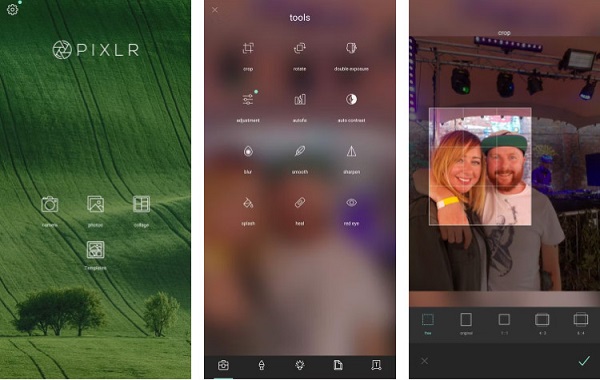
Pixlr er en kjent videoredigeringsapp som du kan laste ned på Android. Den redigerer og beskjærer ikke bare bilder; det lar deg også endre størrelsen på videoen din. Dessuten kan du lage en collage av bilder med mange forskjellige stiler. Ved å bruke Justeringsfunksjonen kan du redusere størrelsen på filen. I tillegg til det har den et enkelt brukergrensesnitt, som gjør det enkelt å bruke.
Pros:
- 1. Gratis å laste ned.
- 2. Du kan importere videoer fra enheten eller på skyen din.
- 3. Det er en brukervennlig app.
Cons:
- Kun tilgjengelig på Android-telefoner.
Adobe Photoshop Express
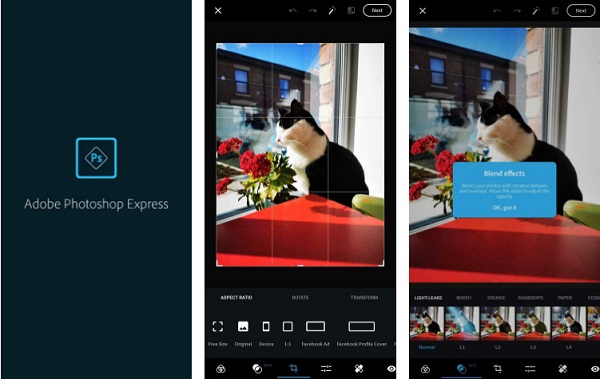
Hvis du vil bruke en mer profesjonell app, Adobe Photoshop Express er appen som passer for deg. Adobe Photoshop Express har mange redigeringsfunksjoner som du kan bruke til å forbedre og forbedre videoen din. Andre brukere vet ikke at det lar deg endre størrelsen på bildet ditt. Videre støtter den de vanligste bildeformatene, inkludert PNG, JPG og JPEG.
Pros:
- 1. Den lar deg redigere bildene dine.
- 2. Nedlastbar på Play Store og Appstore.
Cons:
- Den har et grensesnitt som er vanskelig å betjene.
Del 4. Vanlige spørsmål om de beste filstørrelsesreduksjonene
Er 7-Zip bedre enn PeaZip?
PeaZip er et fantastisk verktøy for å zippe filene dine. Imidlertid anbefaler mange 7-Zip på grunn av dets kraftige funksjoner og enklere grensesnitt.
Hvordan reduserer jeg størrelsen på videoen uten å miste kvalitet?
For å redusere størrelsen på videoen uten tap, kan du bruke Tipard Video Converter Ultimate slik at du kan komprimere filer uten å miste kvaliteten på videoen.
Kan jeg komprimere videoer ved hjelp av VLC?
Ja. VLC-mediespilleren er ikke bare en standard mediespiller. Den har også en funksjon der du kan komprimere størrelsen på videoene dine.
konklusjonen
Nå som du vet det beste filstørrelsesreduksjoner, kan du velge hvilken du vil bruke blant dem. Men hvis du vil ha den kraftigste filkomprimeringen, last ned Tipard Video Converter Ultimate nå.







